Regarder le musée dans izi.TRAVEL pour iOS (iPhone)
Pour vérifier le musée créé, ouvrez l’application mobile izi.TRAVEL sur iPhone.
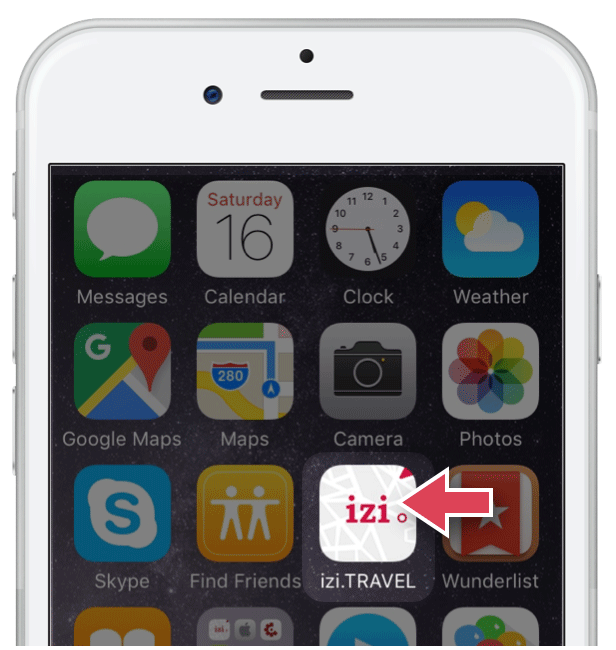
Si l’application n’a pas encore été installée, téléchargez et installez la dernière version izi.TRAVEL.
L’accès au musée est protégé par un code d’accès, il vous faut donc d’abord entrer ce code d’accès dans les paramètres de votre application mobile izi.TRAVEL.
Allez dans la section « Profil utilisateur » 1 sélectionnez « Préférences » 2, dans la nouvelle fenêtre saisissez le code de passe dans le champ du même nom 3, et cliquez sur « Retour » 4.
Maintenant la liste de musées contient celui que vous venez de créer.

Retournez sur la section « Explorer » 5. Une liste va s’ouvrir. Trouvez le musée que vous avez créé et cliquez sur son panneau 6.

La fenêtre principale du musée va s’ouvrir. Vérifiez le texte et le contenu audio que vous avez chargés lors de la création du musée. Pour ce faire, cliquez sur « Informations » 7. Pour lire le récit audio, cliquez sur « Écouter le contenu audio ».

Retournez sur la fenêtre principale du musée, et cliquez sur le panneau d’exposition 8. Écoutez le récit audio chargé en cliquant sur le bouton Lecture 9.

Pour relire le texte, appuyez sur Menu 10 et sélectionnez « Lire la description » depuis la liste qui s’ouvre 11.

Maintenant, vous savez créer un musée et un objet exposé. Vous pouvez les améliorer ou créer de nouveaux objets à exposer. Vous pouvez également à tout moment modifier ou ajouter de nouvelles photos au musée et à l’objet exposé, télécharger un nouveau plan du musée, et ajouter des enregistrements audio. En plus de la création d’objets exposés, vous pouvez créer des collections ou ajouter un musée, un objet ainsi que des collections dans une autre langue.
Une fois que vous avez fini de créer le musée et les objets exposés, vous pouvez rendre votre musée accessible à tous les utilisateurs d’application mobile.
